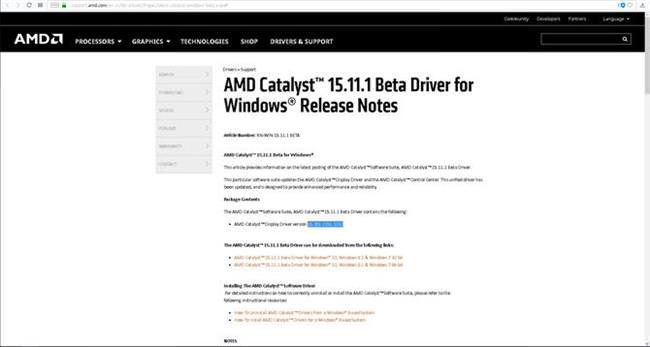Запуск та налаштування утиліти
Інтерфейс програми дуже простий, але все ж необхідно розглянути його більш докладно.
Спочатку з’являється вікно, що пропонує налаштувати якість відтворення відеофайлів:
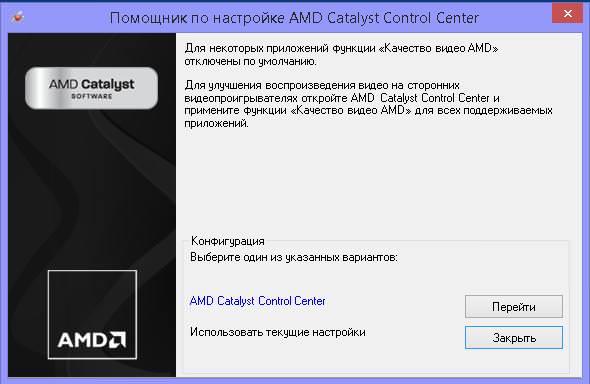
При переході на вкладку видеокачество можна буде налаштувати різкість, придушення шумів, блочність, а також деінтерлейсінг:
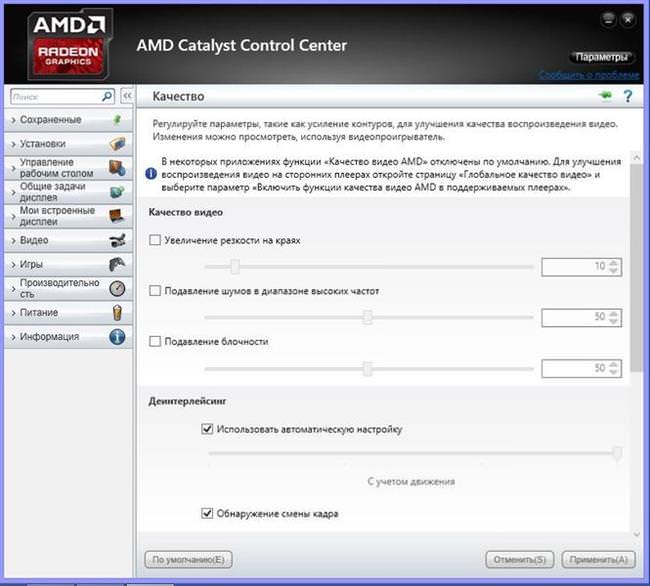
Для потужних відеокарт типу Радеон Р9 280/290 всі установки можна виставити на максимум. Але якщо ви користуєтеся ноутбуком або слабкою відеокартою, то краще не використовувати запропоновані поліпшення, так як комп’ютер може почати сильно пригальмовувати.
Інтерфейс програми має безліч опцій, які потрібно розглянути більш докладно.
Меню домашньої сторінки містить посилання та адреси АМД, її службу підтримки і твіттер:
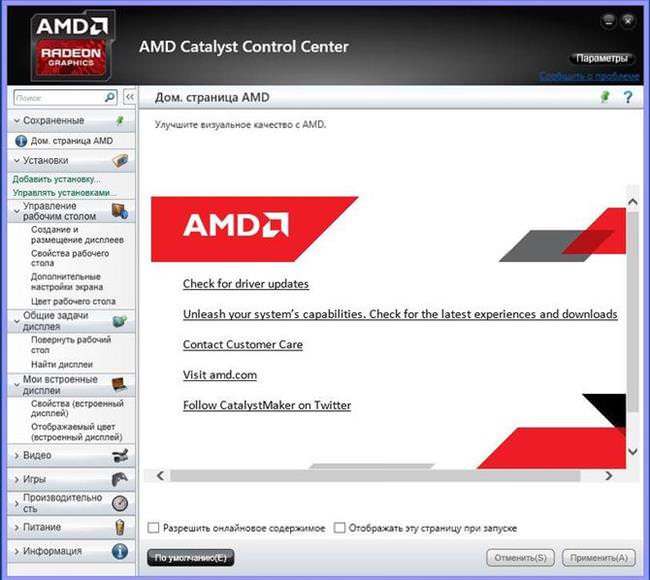
Меню установки дозволяють створити і призначити певні комбінації клавіш для предустановок:
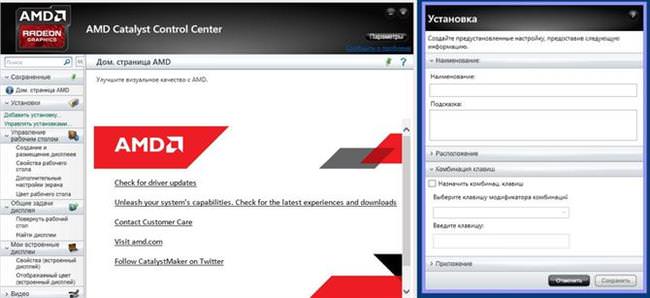
Робочий стіл містить кілька підменю, які дають можливість керувати параметрами відображення, які пов’язані з монітором або декількома моніторами. Можна керувати кількома дисплеями, підключеними до комп’ютера:
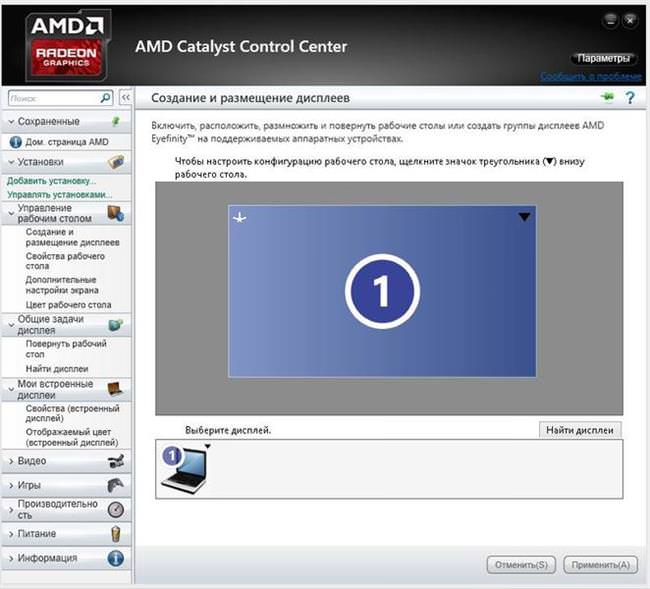
Зручно організований доступ до зміни дозволи робочого столу, кольоровості, частоти оновлення та його повороту.
Існує можливість калібрувати кольорову гаму монітора, відрегулювати установки яскравості і контрасту:
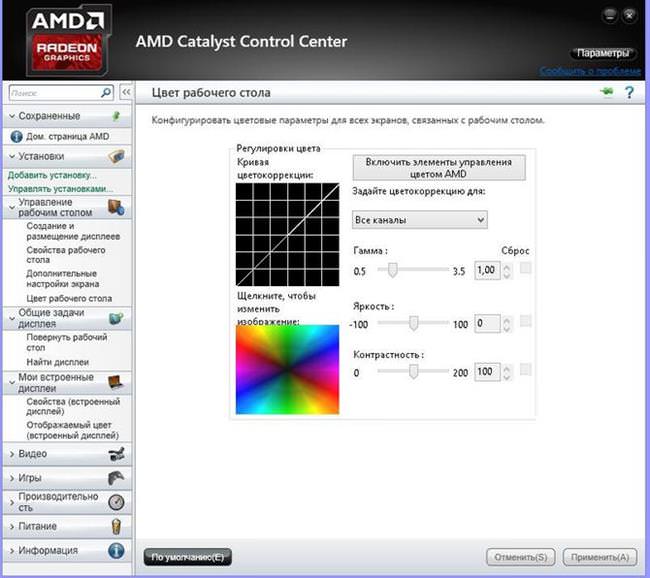
Доступ до можливості повороту екрану оформлений в наочному стилі:
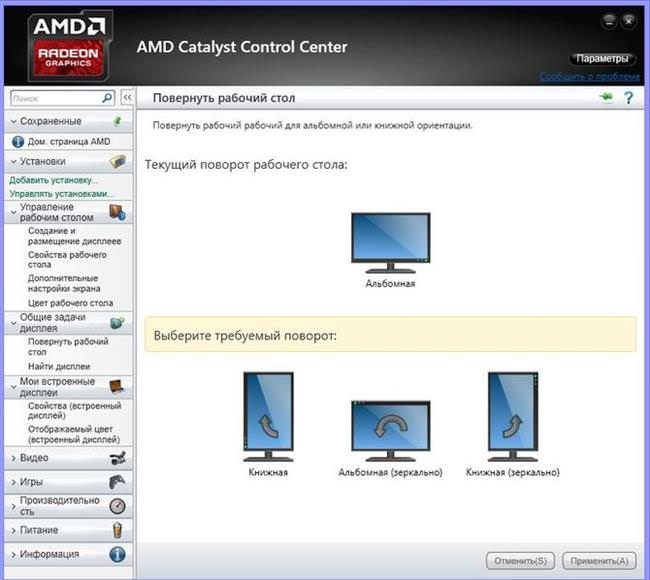
Команди в розділі відео дають можливість відрегулювати параметри видеокачества:
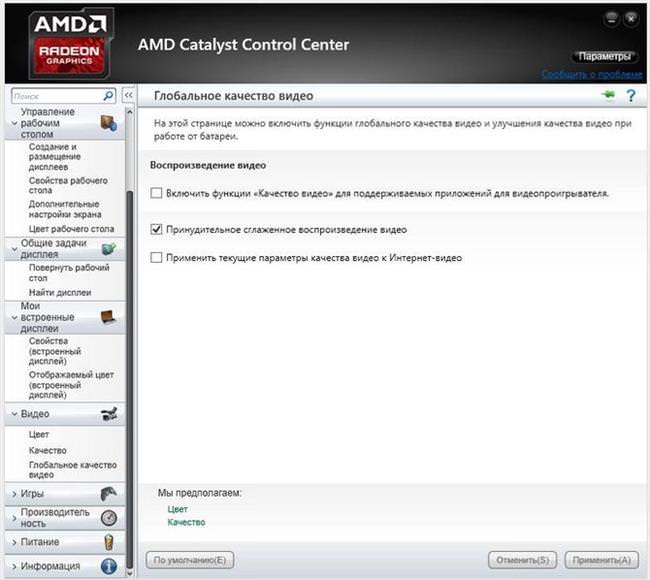
Ігрові опції доступні на вкладці гри:
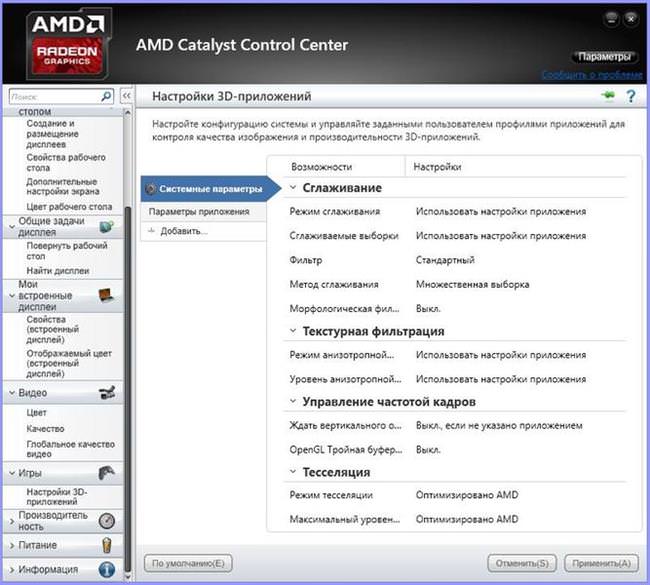
Розділ інформація показує відомості про встановлені драйвери:
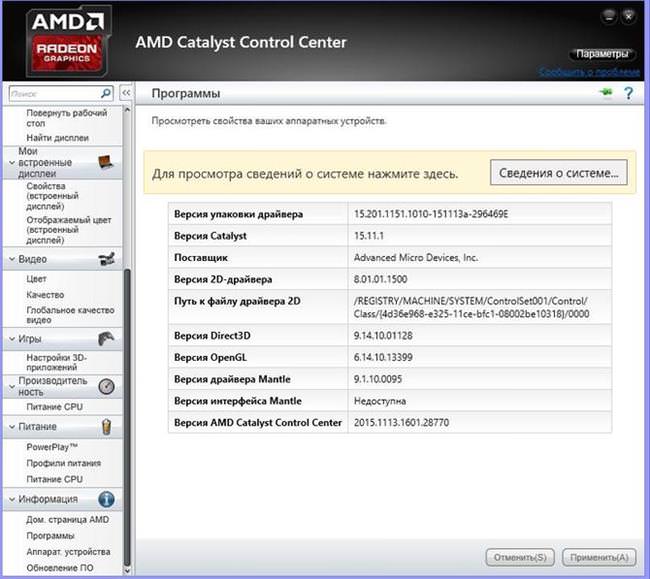
Підменю апаратні пристрої показує детальні особливості відеоадаптера:
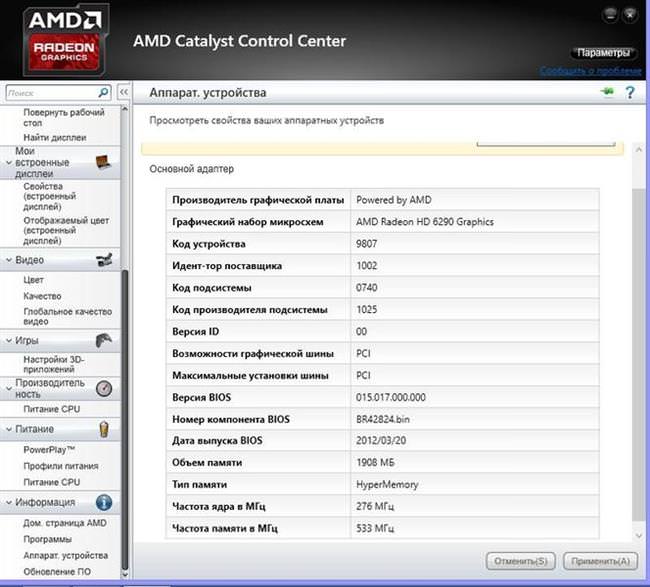
Також можна подивитися повні налаштування на відео: